Kas MacKeeper kuvab teile pidevalt hüpikakna, mis ütleb, et süsteemi skannimine on soovitatav: Süsteemi diagnostika käivitamiseks klõpsake nuppu Start Scan? Kui soovite teada, kuidas teie Mac MacKeeperi üldse sai, ja pärast kõvasti õppimist küsite endalt, kuidas ma saan MacKeeperi oma Macist eemaldada? Noh, sa pole üksi!
Paljud Maci kasutajad kahetsevad, miks nende macOS-is või Mac OS X-is oli Mackeeper. Kuid nad lihtsalt ei tea, kuidas sellest lahti saada.
Siin on kiire juhend, mis aitab teil Mackeeperist oma süsteemist lahti saada.
Sisu
- Kas MacKeeper on ohutu?
- Millal ma MacKeeperi installisin?
-
Kuidas teada saada, kas teie Macis on installitud MacKeeper
- Mis siis, kui MacKeeper on juba avatud või aktiveeritud?
- Lahkumise käsk Mitte kunagi nähtamatuks
- Kas teie ketas on MacKeeperi kaudu krüptitud?
-
Kuidas eemaldada ja desinstallida MacKeeper
- Kas olete MacKeeperi alla laadinud, kuid pole kunagi installitud?
- Võtke see kõvakettalt maha
- Eemaldage MacKeeperiga seotud failid
- Vaadake (ja eemaldage) oma brauseri laiendused
- Ettevaatusabinõuna tühjendage brauseri vahemälu ja veebisaidi andmed
- Eemaldage MacKeeper võtmehoidjast
- Kas saate teate, et MacKeeperit ei saa eemaldada, kuna see on avatud?
-
Kas näete ikka veel MacKeeperit oma Macis? Kas te ei saa desinstallida?
- Proovige turvarežiimi
- Kasutage MacKeeperi desinstallimiseks mõnda terminali käsku
- Proovige kolmanda osapoole tööriista
- Installige macOS või Mac OS X uuesti
-
Lugeja näpunäited
- Seonduvad postitused:
Kas MacKeeper on ohutu?
Lühike vastus on EI!
MacKeeper on pahavara. Kuigi see reklaamib end Maci turvalisuse, puhastamise, kaitsmise ja optimeerimise viisina, toimib see sageli vastupidiselt!
Apple kujundas sisseehitatud turvalisusega macOS-i ja OS X-i. Nii et kui hoiate oma Maci kõigi uusimate turvavärskendustega ajakohasena, peaks teie Mac jääma turvaliseks, ilma et oleks vaja kasutada kolmanda osapoole tööriista. Kui otsustate, et soovite kolmanda osapoole viirusetõrje- või pahavaratööriista, otsige usaldusväärseid allikaid, nagu Norton.
Millal ma MacKeeperi installisin?
Tõenäoliselt ei mäleta te selle installimist üldse! Enamik inimesi ei tee seda.
Mõned meie lugejad usuvad, et MacKeeper installiti nende Mac-arvutitesse pärast Adobe Flashi, Readeri või muu Adobe'i tarkvaravärskendusena ilmunud programmi allalaadimist. 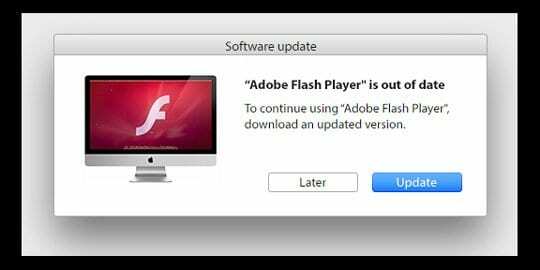
Oleme näinud palju teateid võltshoiatuste kohta, et teie Maci Adobe tarkvara vajab värskendust – ja sellesse värskendusse on pakitud MacKeeper.
Loomulikult EI ühenda Adobe MacKeeperit Flash Playeri installiprogrammi ega mõne muu Adobe tootega. Nii et kui näete teadet, et Adobe'i toode vajab värskendamist, minge alati Adobe veebisaidile ja veenduge, et värskendus on vajalik.
Kuidas teada saada, kas teie Macis on installitud MacKeeper
Kui kahtlustate, et teie süsteemis on MacKeeper, kontrollige kausta Rakendused ja kas see on seal. Aga ÄRGE AVAGE!!! 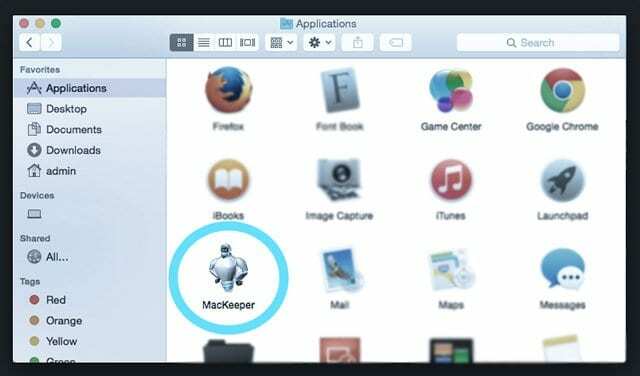
Mis siis, kui MacKeeper on juba avatud või aktiveeritud?
- Esiteks lülitage MacKeeperi menüüriba välja
- Valige MacKeeperi menüüst Eelistused
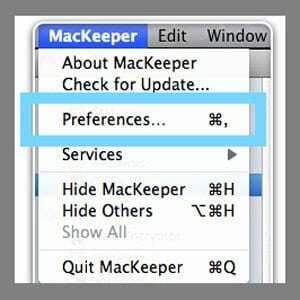
- Puudutage valikut Üldine ja tühjendage menüüribal ruut Kuva MacKeeperi ikooni kõrval
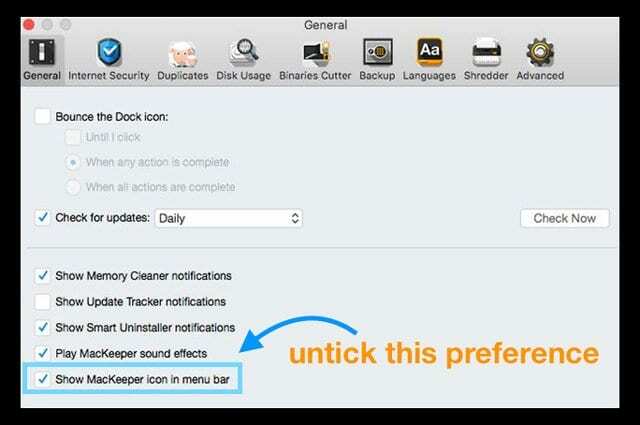
Lahkumise käsk Mitte kunagi nähtamatuks
Minge MacKeeperi menüüribale ja klõpsake nuppu MacKeeper Menu.
Kui näete valikut Lõpeta, kasutate tõenäoliselt rakenduse demoversiooni (mis on hea uudis), nii et jätkake ja lõpetage tavapärasel viisil.
Kui te ei leia sealt valikut "Lõpeta", on teil aktiivne MacKeeperi teenus. Järgige jaotises ülaltoodud samme Mis siis, kui MacKeeper on juba avatud või aktiveeritud? MacKeeperi desaktiveerimiseks menüüribal.
Väljuge rakenduste menüü kaudu
- Paremklõpsake alumises dokis MacKeeperi ikoonil ja valige Lõpeta
Sundige rakendusest väljuma
- Vajutage korraga klahve Command + Option + Esc
- Kerige loendit ja leidke MacKeeper
- Tõstke esile MacKeeper ja vajutage Force Quit
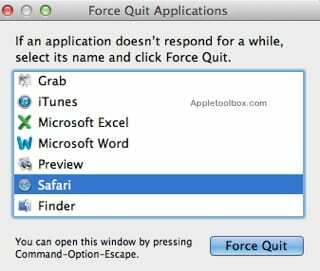
Kui te ei saa doki kaudu väljuda, avage Rakendused > Utiliidid > Aktiivsusmonitor ja lõpetage kõik MacKeeperiga seotud protsessid
Kas teie ketas on MacKeeperi kaudu krüptitud?
Kui kasutasite MacKeeperi krüpteerimisfunktsiooni, peate enne MacKeeperi desinstallimist krüptimise tühistama.
Minge MacKeeperi andmete krüptimisse ja dekrüpteerige kõik oma failid, enne kui midagi muud teete!
Kuidas eemaldada ja desinstallida MacKeeper
Kas olete MacKeeperi alla laadinud, kuid pole kunagi installitud?
Kui laadisite alla ainult MacKeeperi paketi, kuid installijat ei käivitanud, asetage fail MacKeeper.pkg allalaadimiste kaustast ja teisaldage see prügikasti.
Võtke see kõvakettalt maha
- Eemaldage kõik ühendatud draivid (sh Time Machine'i draivid, pisidraivid ja muud välised kettad)
- Ühendage lahti kõik seadmed (nt iPhone'id, iPadid ja nii edasi)
- Tühjendage kõigepealt oma prügikast!
- Kui teil on prügikastis midagi, tühjendage see enne MacKeeperi desinstallimist
- Lohistage MacKeeperi ikoon rakenduste kaustast prügikasti.
- Kui panete selle prügikasti, sisestage küsimisel administraatori parool
- Teilt küsitakse, kas soovite eemaldada kõik MacKeeperi komponendid või mitte. Valige kõigi komponentide desinstallimine
- Kui MacKeeper küsib teilt desinstallimise põhjust, ärge esitage midagi! Klõpsake lihtsalt nuppu Desinstalli MacKeeper
Eemaldage MacKeeperiga seotud failid
Kõik loetletud failid ei ole teie arvutis, kuid kui leiate mõne neist loetletud failidest, lohistage need prügikasti ja seejärel tühjendage prügikast
- Avatud Süsteemieelistused > Kontod > Sisselogimisüksused ja kontrollige MacKeeperi üksuste olemasolu.
- Eemaldage need üksused sisselogimisest
- Järgmisena avage Spotlight Search ja tippige sisse MacKeeper seotud failide otsimiseks.
- Kui leiate püsivaid MacKeeperi faile, kustutage need
- Vaata ka oma põhi- ja kasutajalehte Teek > Rakenduste tugi ja vaadake, kas seal on kaust nimega MacKeeper, MacKeeper 3, MacKeeper Helper ja/või MacKeeper Backups.
- Kustuta need
- Skannige oma rakenduste tugikaustas käsitsi kõiki muid MacKeeperi nimega faile või kaustu ja lohistage need ka prügikasti.
- Kontrollige käsitsi muid peidetud MacKeeperi faile (need võivad olla loetletud ka kui zeobit. MacKeeper)
- ~/Library/Caches/com.mackeeper. MacKeeper
- ~/Library/Caches/com.mackeeper. MacKeeper. Abimees
- ~/Library/LaunchAgents/com.mackeeper. AdwareAnalyzer.plist
- ~/Library/LaunchAgents/com.kromtech. AdwareBusterAgent.plist
- ~/Library/LaunchAgents/com.mackeeper. MacKeeper. Helper.plist
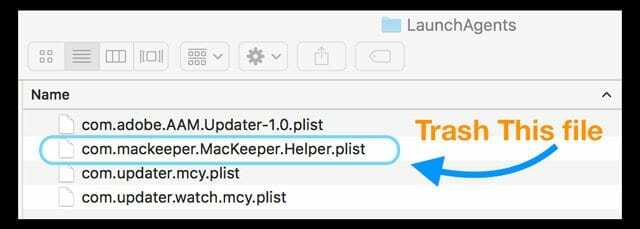
- ~/Library/LaunchDaemons/com.mackeeper.plugin. AntiTheft.deemon
- ~/Library/LaunchDaemons/com.mackeeper. MacKeeper.plugin. AntiTheft.deemon
- ~/Library/LaunchDaemons/com.mackeeper. MacKeeper. MacKeeperPrivilegedHelper.plist
- ~/Library/LaunchDaemons/com.mackeeper. AdwareAnalyzer. AdwareAnalyzerPrivilegedHelper.plist
- /Library/LaunchDaemons/com.mackeeper.AntiVirus.plist
- ~/Library/LaunchDaemons/com.mackeeper. MacKeeper.plugin. AntiTheft.daemon.plist
- ~/Library/Logs/MacKeeper.log.signed
- ~/Library/Logs/MacKeeper.log
- ~/Teek/Logid/MacKeeper. Duplicates.log
- ~/Library/Preferences/com.mackeeper. MacKeeper. AdwareAnalyzer.plist
- ~/Library/Preferences/com.mackeeper. MacKeeper.plist
- ~/Library/Preferences/com.mackeeper. MacKeeper. Helper.plist
Vaadake (ja eemaldage) oma brauseri laiendused
- Hea mõte on kontrollida, kas Safari (või Chrome'i, Firefoxi jne) laiendusi installiti teie teadmata.
- Safari jaoks: minge aadressile Safari > Eelistused > Laiendused
- Chrome'i jaoks: sisestage aadressiribale chrome://extensions/
- Kustutage tundmatud laiendused
Ettevaatusabinõuna tühjendage brauseri vahemälu ja veebisaidi andmed
- Chrome > Kustuta sirvimisandmed
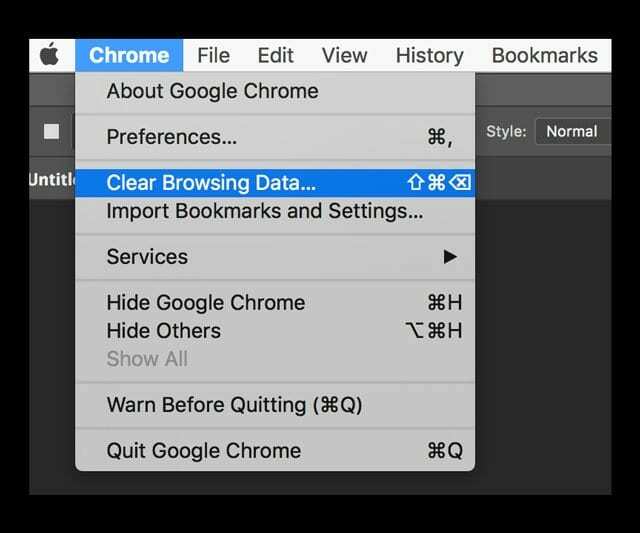
- Safari > Eelistused > vahekaart Privaatsus > klõpsake Halda veebisaidi andmeid > Eemalda kõik
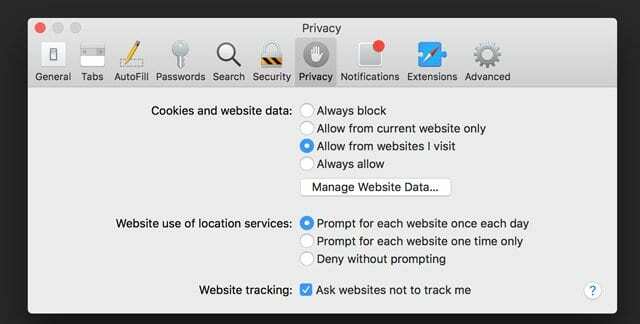
- Tühjendage prügikast ja taaskäivitage
Eemaldage MacKeeper võtmehoidjast 
Hea mõte on kontrollida, kas MacKeeper salvestas teie võtmehoidjasse teavet.
- Avage võtmehoidja, minnes aadressile Rakendused > Utiliidid > Võtmehoidja juurdepääs
- Kui võtmehoidja on lukus, sisestage oma administraatori parool
- Tippige otsinguribale MacKeeper
- Kustutage kõik tulemused
- Lõpetage võtmehoidja
Kas saate teate, et MacKeeperit ei saa eemaldada, kuna see on avatud? 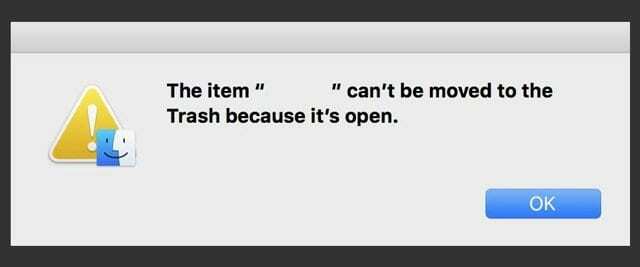
Kui näete seda teadet, tähendab see, et te pole MacKeeperit edukalt sulgenud. Järgige ülaltoodud juhiseid jaotises Lahkumise käsk Mitte kunagi nähtamatuks.
Kas näete ikka veel MacKeeperit oma Macis? Kas te ei saa desinstallida?
Proovige turvarežiimi
Kui te ei saa ülaltoodud juhiseid järgida, taaskäivitage turvarežiimis. Kui taaskäivitate Maci, vajutage ja hoidke kohe all tõstuklahvi, kuni ekraanile ilmub Apple'i logo.
Turvarežiim keelab ajutiselt igasuguse pahavara, takistab käivitusüksuste ja sisselogimisüksuste automaatset avanemist ning kustutab teie Maci fondivahemälu, kerneli vahemälu ja muud süsteemi vahemälu failid.
Seejärel proovige uuesti desinstallida, kuid seekord turvarežiimis.
Turvarežiimist väljumiseks taaskäivitage oma Mac tavapäraselt.
Kasutage MacKeeperi desinstallimiseks mõnda terminali käsku
- Avage terminali kaudu Rakendus > Utiliidid > Terminal
- Sisestage käsk: ls
- See käsk loetleb kõik saadaolevad kataloogid
- Sisestage käsk: cd rakendused
- See käsk läheb rakenduste kausta
- Sisestage käsk: ls.
- Otsige üles MacKeeper.app
- Sisestage käsk: rm -r MacKeeper.app
- See eemaldab teie rakenduste kaustast rakenduse MacKeeper
- Kui MacKeeperi desinstalliuuringuga avaneb brauseriaken, väljuge küsitlusest ilma vastamata ja sulgege brauseri seanss
- Välju terminalist
Proovige kolmanda osapoole tööriista 
Kui ülaltoodud sammud ei lahendanud teie probleeme MacKeeperiga, soovitavad meie lugejad kasutada kolmanda osapoole tööriista nimega Malwarebytes’i pahavaratõrje Macile. Erinevalt MacKeeperist on Malwarebytes legitiimne, kuid ärge võtke meie sõna, vaadake enne allalaadimist arvustusi!
Muud kolmanda osapoole valikud, mida meie lugejad kasutavad, hõlmavad DetectX või DetectX Swift, mis on mõlemad jagamisvarad.
Installige macOS või Mac OS X uuesti 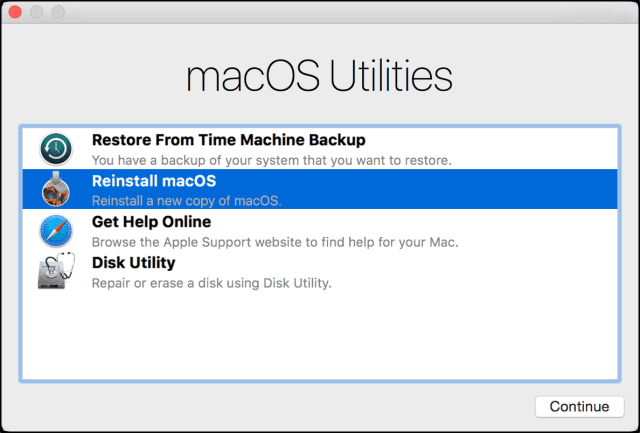
Mõned kasutajad ütlevad meile, et nende macOS-i (või Mac OS X) uuesti installimine lahendas nende probleemid ja tühjendas MacKeeperi.
Esiteks, varundage oma Mac kasutades Time Machine'i või teie valitud varundusmeetodit.
Seejärel käivitage uuesti installimiseks MacOS Recovery, kasutades Command+R klahve ja valige utiliitide aknast käsk Install macOS uuesti (või installige OS X uuesti).
Lugeja näpunäited 
- Tegin kõik need toimingud läbi ja seejärel kasutasin CleanMyMaci. Nüüd on kõik korras!
- Laadisin alla kolmanda osapoole rakenduse nimega Malwarebytes for macOS ja kasutasin seda MacKeeperi ja sarnase pahavara desinstallimiseks oma MacBook Pro'st! Malwarebytes Anti-Malware for Mac tuvastab MacKeeperi kui potentsiaalselt soovimatu tarkvara (lühidalt PUP) ja eemaldab rakenduse ja kõik selle komponendid
- MacKeeperi desinstallimiseks järgin neid samme:
- Katkestage oma Maci Interneti-ühendus
- Eemaldage ühendused kõigi väliste ketaste külge
- Taaskäivitage oma Mac turvarežiimis (taaskäivitage ja hoidke all klahvi Shift, kuni näete hallil ekraanil Apple'i logo, mille all on edenemisriba
- Logige turvarežiimis sisse administraatori kontole ja kontrollige, kas teie WiFi on ikka välja lülitatud
- Valige Apple'i menüüst Mine > Rakendused
- Topeltklõpsake MacKeeperi ikooni
- Valige Eelistused
- Valige Üldine
- Tühjendage menüüribal ruut Näita MacKeeperi ikooni
- MacKeeperi menüüst valige Lõpeta
- Lohistage MacKeeperi rakenduse ikoon rakenduste aknast prügikasti.
- Sisestage küsimisel kaks korda administraatori parool
- MacKeeperi iMacist desinstallisin järgmiselt.
- Avage MacKeeper
- Valige MacKeeperi menüüst Eelistused ja seejärel ikoon Üldine
- Tühjendage menüüriba üksuses ruut Kuva MacKeeperi ikoon ja seejärel kohe MacKeeper
- Avage rakenduste kaust ja lohistage MacKeeper prügikasti
- Sisestage oma administraatori parool.
- Ilmub hüpikaken, mis küsib, kas soovite ülejäänud komponendid desinstallida
- Klõpsake nuppu Desinstalli MacKeeper
- Valige Finderist Mine > Mine kausta
- Sisestage ~/Library/Application Support
- Otsige üles fail nimega NoticeEngine.plugin ja lohistage see prügikasti
- Taaskäivitage oma Mac